Se você já devorou todos os tutoriais que ensinam como diminuir o lag em jogos online no PC e ainda não conseguiu achar uma solução, este post é para você. Pois é! Eu sei muito bem que o lag é um dos maiores inimigos da galera gamer e que aquele atraso irritante entre um comando dado e a ação realizada “in-game” pode transformar uma jogatina divertida em pura frustração. E, claro, dependendo do gênero do game que você estiver jogando, o lag pode acabar arruinando toda a experiência e te impedindo de curtir seus jogos favoritos. Nesse caso, como eu sei que esse problema é tão complexo e cheio de variáveis e que nem sempre as ações recomendadas nos tutoriais básicos funcionam, resolvi separar aqui algumas dicas, truques e soluções mais arrojadas, com vistas a lhe ajudar a acabar de vez com o maldito lag… bora conferir?
Os principais problemas de conexão em jogos online
Ok… para começar, é bom você saber que não há como diminuir o lag em jogos online no PC sem antes entender o que é o lag e quais são os principais problemas enfrentados pelos players. Felizmente, a explicação inicial é bem simples. O lag é um atraso entre um comando dado e seu efeito “in-game”. Por exemplo, se você dá um tiro, o ideal é que o tiro aconteça imediatamente. Porém, se você estiver sofrendo com o lag, o tiro só vai acontecer alguns segundos após o comando e aí seu alvo já estará em outro local. Isso deixa claro que, para eliminar o lag, o que temos que fazer é “encurtar o caminho” (em unidades de tempo) entre o comando dado e a ação “in-game”. E sim, vamos falar mais sobre isso muito em breve, mas, antes disso, confira abaixo uma lista com os principais problemas enfrentados pelos players que curtem jogos online…
- Lag em horários de pico: quando os jogos online são bem populares, há certos momentos em que mais players estão logando nos servidores para curtir suas sessões de gameplay. Nesse caso, o lag acaba sendo uma consequência desse influxo e não há muito a ser feito, a não ser otimizar a conexão ou evitar jogar quando os servidores estiverem lotados;
- Desconexões: às vezes, o lag está tão intenso que acaba gerando desconexões. E se você já passou por isso, sabe bem o quanto é frustrante ver suas ações “in-game” sendo interrompidas sem qualquer aviso;
- Alta latência e perda de pacotes: latência, também conhecida como ping, é o tempo que um pacote de dados perde para ir do seu computador até um servidor de jogo e retornar. Isso quer dizer que, quanto maior for o ping, maior será o lag. E quando temos perdas de pacotes de dados, temos travamentos e instabilidades;
- Problemas de roteamento: a internet é uma rede complexa e os dados precisam passar por diversos servidores até chegar ao destino. Se a rota entre o seu computador e o servidor do jogo não for a mais eficiente, você pode enfrentar problemas de lag e instabilidade.
Como o ExitLag pode diminuir o lag em jogos online no PC?
Em outros tutoriais que eu publiquei aqui no site, tentando mostrar como diminuir o lag em jogos online no PC, fiz o possível para apresentar soluções gratuitas primeiro e depois as opções mais arrojadas. Contudo, se você quiser realmente aprimorar a sua jogatina, é bom não perder tempo e já investir nas melhores soluções. Nesse caso, a ferramenta que eu sempre indico é o ExitLag. De modo geral, esse sistema faz uso de uma tecnologia de roteamento inteligente, com vistas a otimizar a sua conexão e diminuir o lag em jogos online. A solução analisa as rotas e escolhe sempre o caminho mais rápido e estável até os servidores dos jogo. Como bônus, ainda temos os seguintes recursos…
- Conexão por múltiplas rotas: se uma rota apresentar problema, o ExitLag automaticamente utiliza outras rotas para garantir a estabilidade da sua conexão;
- Estabilização de pacotes: o ExitLag reduz ao máximo a perda de dados, o que melhora a resposta aos comandos em tempo real e evita travamentos;
- Otimização em tempo real com IA: o ExitLag monitora e ajusta automaticamente as rotas da sua conexão durante a partida, garantindo o melhor desempenho possível (e faz uso de recursos de IA para alcançar os melhores resultados nesse sentido);
- Suporte para protocolos TCP e UDP: o ExitLag é compatível com diferentes arquiteturas de jogos, o que garante o seu funcionamento em uma ampla variedade de títulos;
- Compatibilidade com diversos tipos de internet: seja fibra, DSL ou internet móvel, o ExitLag pode melhorar a sua conexão em todos os casos.
No fim das contas, como o que importa é a experiência prática, podemos dizer que o ExitLag é capaz de aprimorar a jogatina de uma forma surreal e seu funcionamento simples o torna a solução ideal, pois a gente nem precisa se esforçar muito para colocar a ferramenta para “rodar”.
Como configurar o ExitLag para jogar online, em alto nível?
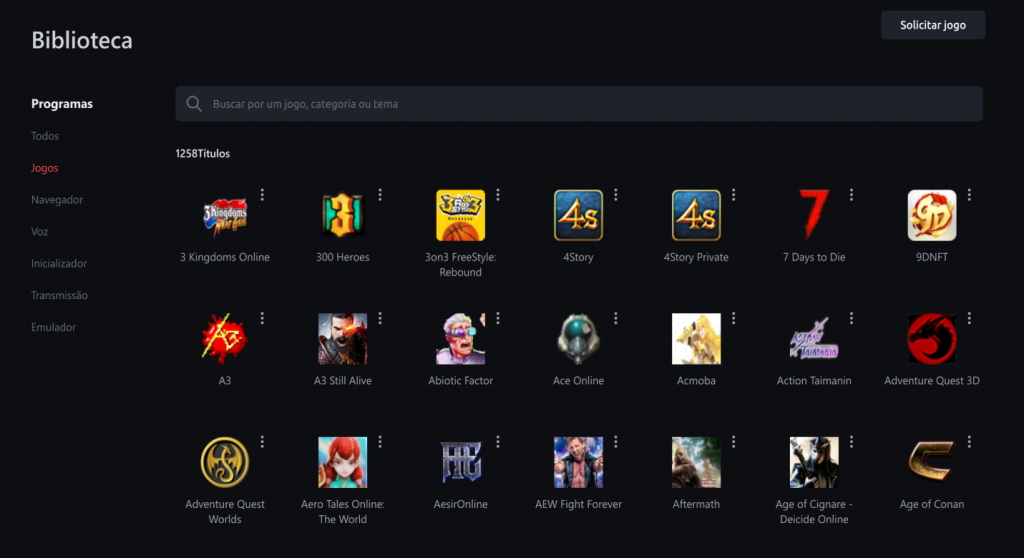
Conforme eu destaquei acima, apesar de alcançar resultados muito bons e lidar com cálculos e procedimentos complexos, o ExitLag é uma solução acessível e muito fácil de ser configurada. Então, se você ainda não havia descoberto como diminuir o lag em jogos online no PC, apostar na solução é uma ótima ideia. E para usá-la, você só vai ter que seguir o passo a passo apresentado logo abaixo…
- Acesse o site oficial do ExitLag.
- Crie sua conta gratuita.
- Baixe e instale o ExitLag no seu computador.
- Abra o ExitLag e procure pelo jogo que você quer otimizar.
- Clique em “Aplicar Rotas”.
- Inicie o jogo normalmente.
Logicamente, se você quiser fazer ajustes mais arrojados, há opções avançadas. De modo geral, a ferramenta lhe dá o poder para fazer ajustes em certos protocolos, selecionar servidores de forma manual e por aí vai… Ainda assim, para a grande maioria dos jogadores, tudo o que é preciso é deixar o ExitLag fazer seu trabalho de forma automática (e ele não vai decepcionar).
E quanto aos resultados? O ExitLag muda mesmo a minha jogatina?
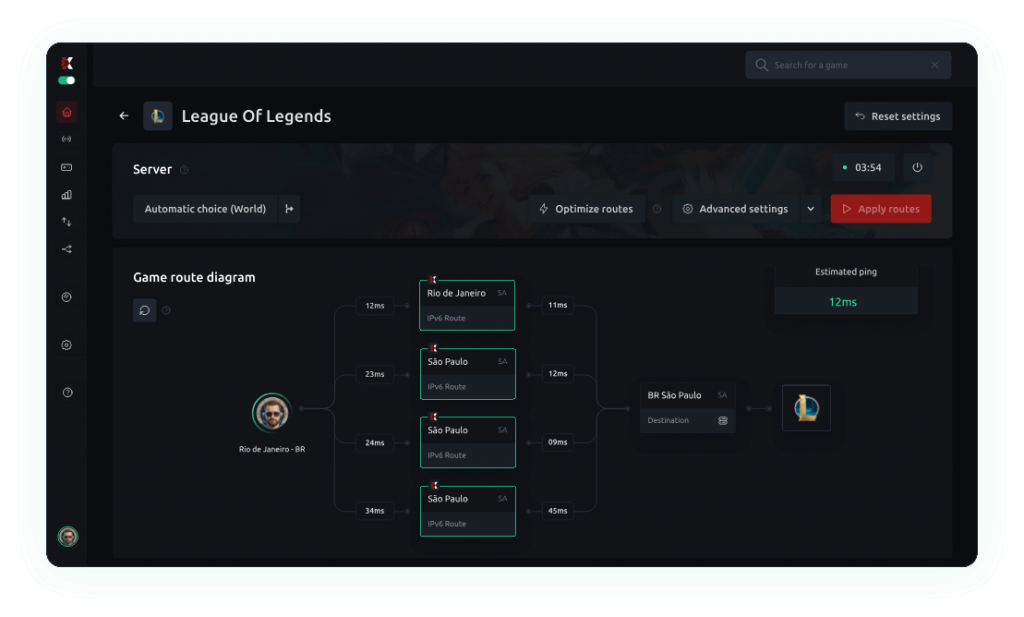
Alguns parágrafos acima, eu deixei claro que o que importa mesmo é a experiência prática, ou seja, não adianta falar sobre tecnologias e funcionalidades de uma ferramenta, se ela não ajudar o player a alcançar seus objetivos. Felizmente, aqueles que procuram por tutoriais que ensinam como diminuir o lag em jogos online e acabam decidindo apostar no ExitLag geralmente percebem os seguintes resultados…
- Grande diminuição no ping: em muitos casos, o ExitLag chega a reduzir o ping em até 50%;
- Latência estável: adeus aos picos de ping que atrapalham as disputas! Com o ExitLag, a latência se mantém em um nível mais estável, o que pode garantir uma experiência de jogo mais fluida;
- Zero perda de pacotes: os travamentos e as instabilidades na conexão deixam de existir e seus comandos se tornam muito mais responsivos;
- FPS estável mesmo em mapas cheios: mesmo em locais “in-game” com muitos players ou elementos do jogo a serem carregados, o ExitLag mantém a taxa de frames em um nível satisfatório;
- O ExitLag elimina os problemas de rota dos provedores comuns e estabelece conexões diretas com os servidores dos jogos. Isso acaba impactando a experiência de uma forma muito positiva e você vai notar a diferença quando não tiver o lag para prejudicar aquela “jogada decisiva”.
E quanto à segurança, o que o ExitLag oferece nesse sentido?
Nada seria pior do que aprender como diminuir o lag, mas a solução definitiva apresentar falhas de segurança, certo? Bem, com o ExitLag, você não vai precisar se preocupar com isso. Afinal, a solução é respaldada por uma estrutura global de servidores, que garante os altos níveis de performance, mas não deixa a questão da segurança de lado. Para você ter uma ideia, enquanto garante uma otimização local (para ajudar players localizados a uma grande distância dos servidores do jogo), o sistema oferece uma jogatina…
- Sem risco de banimento: o ExitLag não é VPN, nem cheat. Isso quer dizer que ele não faz qualquer alteração nos arquivos de jogo, ele só garante o melhor caminho entre um computador e um servidor;
- Com conexões criptografadas: apesar de não ser uma VPN, o ExitLag faz uso de uma criptografia inteligente para proteger os dados dos players durante a jogatina, evitando interceptações ou manipulações;
- Adequada aos Termos de Serviço dos jogos: o ExitLag segue todas as regras estabelecidas nos Termos de Serviço (ToS) dos jogos aos quais ele oferece suporte. Assim, suas sessões de gameplay são as mais legitimas possíveis.
Cabe lembrar que, para aumentar a sua paz de espírito, o time de suporte do ExitLag está sempre à disposição, oferecendo respostas rápidas para quaisquer problemas que o player não conseguir solucionar. Além do mais, há vários materiais educativos e uma comunidade bem ativa e engajada, que compartilha insights e configurações específicas para certos jogos.
E se você quiser testar o ExitLag, pode fazer isso sem custos!
Vale ressaltar que o ExitLag pode ser testado por três dias de forma gratuita, ou seja, você poderá verificar na prática se a ferramenta vai ou não lhe ajudar a acabar com o lag. E o mais legal é que a experiência grátis é totalmente sem compromisso, ou seja, você só precisa criar uma conta (nem precisa inserir dados de cartão de crédito) e começar a avaliação. Lembrando que, após o teste, você poderá selecionar um dos planos de assinatura e há descontos progressivos excelentes, que podem lhe ajudar a aumentar a relação custo-benefício do investimento.
Como diminuir o lag em jogos online no PC?
De modo geral, podemos dizer que agora você já sabe como diminuir o lag em jogos online nos PCs com o apoio do ExitLag e seu caminho está livre para você começar a alcançar os melhores resultados com a sua jogatina online. Contudo, é bom você ter em mente o fato de que a solução é ótima, mas não faz milagres, ou seja, você tem que fazer a sua parte, criando um “ecossistema” que abra o caminho para a ferramenta trabalhar. Nesse sentido, acho bom você dar uma olhada nas dicas que estão logo abaixo…
- Priorize conexões cabeadas: Sempre que possível, utilize um cabo Ethernet para conectar o seu PC ao roteador. As conexões Wi-Fi são mais suscetíveis a interferências e podem causar instabilidade na conexão;
- Feche programas e aplicativos desnecessários: quanto menos programas e aplicativos estiverem usando a sua internet ao mesmo tempo, melhor será o desempenho do ExitLag. Feche downloads, streams e outros programas que consomem banda larga;
- Atualize os drivers da sua placa de rede: drivers desatualizados podem causar problemas de compatibilidade e afetar o desempenho da sua conexão. Verifique se há atualizações disponíveis para a sua placa de rede e instale-as;
- Monitore seu ping com e sem ExitLag: veja na prática o quanto a conexão melhora em tempo real. Utilize ferramentas como o “ping” no prompt de comando do Windows ou aplicativos de monitoramento de rede para verificar a sua latência antes e depois de ativar o ExitLag;
- Invista em hardware de qualidade: Se puder, combine tudo isso com upgrades de hardware, como SSD ou monitor de alta taxa de atualização.
E é isso! As dicas e sugestões apresentadas neste post foram idealizadas com o intuito claro de ajudar os players que não aguentam mais ficar procurando por tutoriais para descobrir como diminuir o lag em jogos online no PC. Isso quer dizer que, se você decidir apostar no ExitLag, vai evitar muitas frustrações e ter as melhores experiências gamer possíveis!





Meu ping no ESO antes de usar NoPing era 220 e as vezes subia para 500, depois de utilizar o NoPing ficou a mesma coisa.
Uma pena que para mim não funcionou.
Tu joga com o Wifi ou com o cabo conectado?
Cabo
O NoPing é um excelente programa, meu Ping melhorou de forma significante.
Outro programa interessante é o cFosSpeed, serve de complemento aos programas de Tunelamento.
Não recomendo utilizar esses programas em jogos da Steam protegidos por VAC
Cuidado, o VAC não tem volta!
Kkkk esses passos básicos todos só pra chegar na propaganda final, poderiam dar muitas sugestões válidas sem programas, como esvaziar o cache DNS, Mudar o DNS, Desativar a limitação de uso de Banda no Windows, estabilizar a latência da conexão via Registro, e etc…